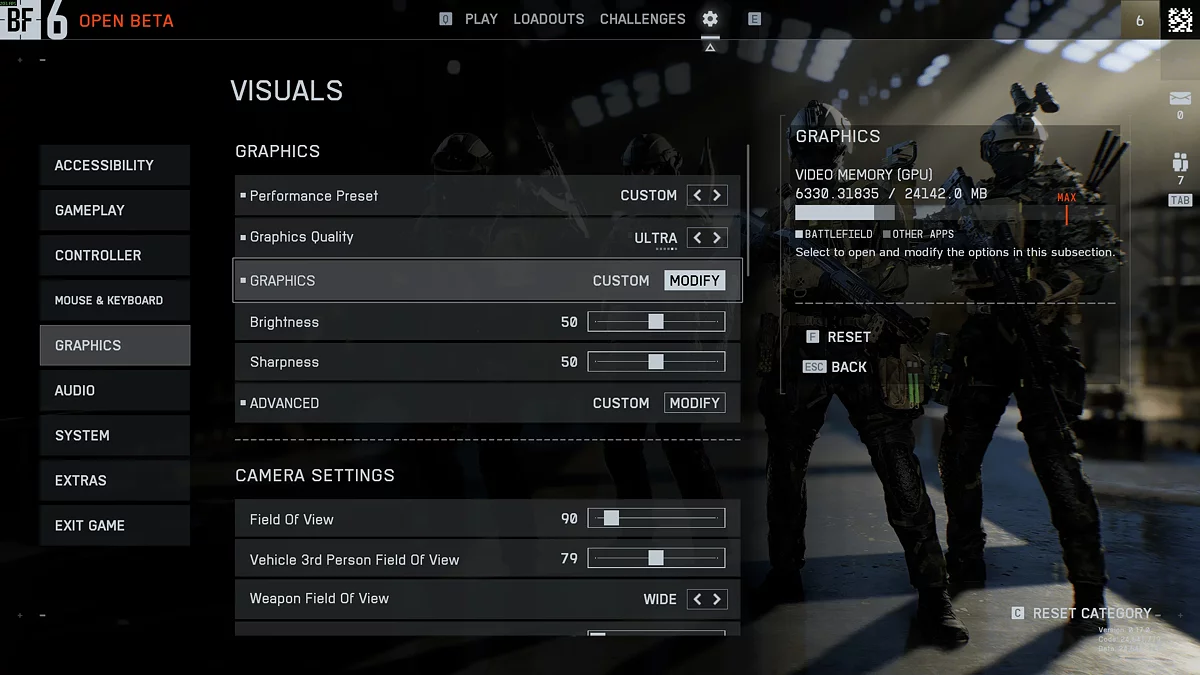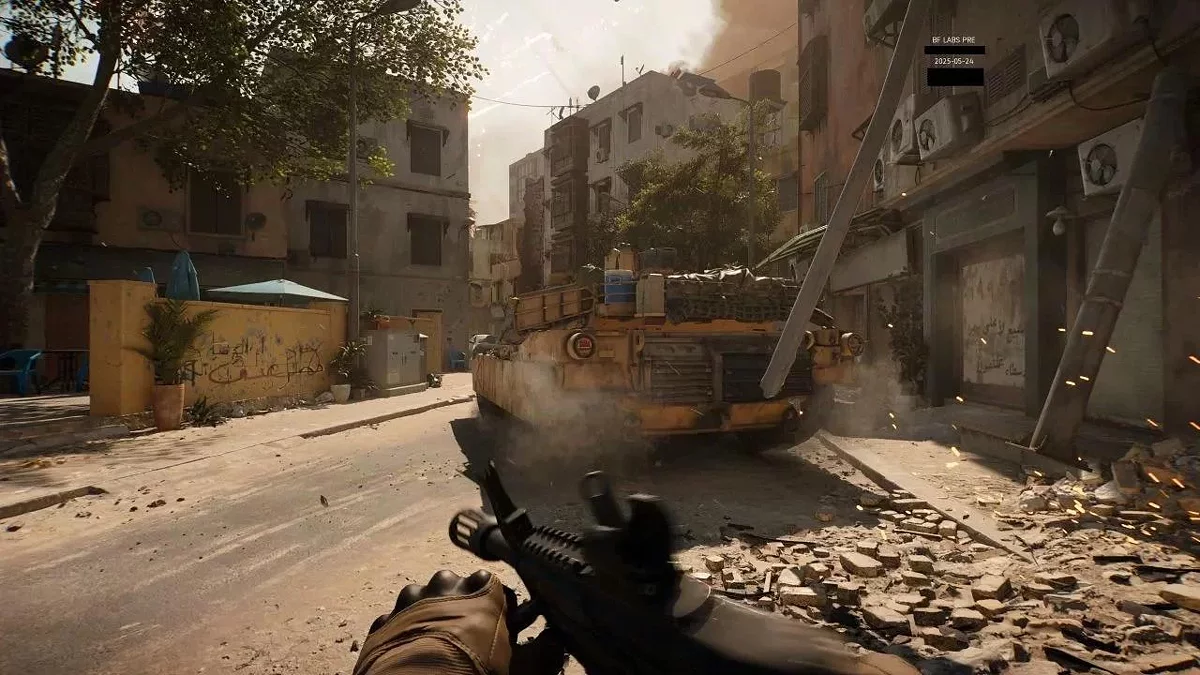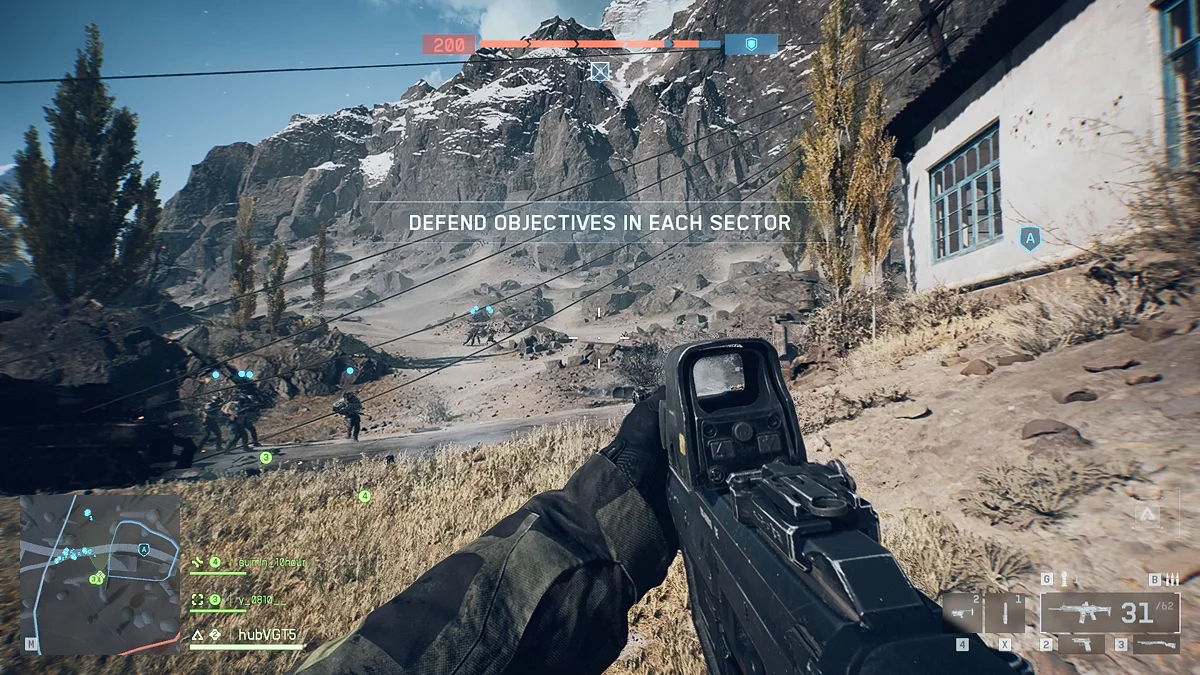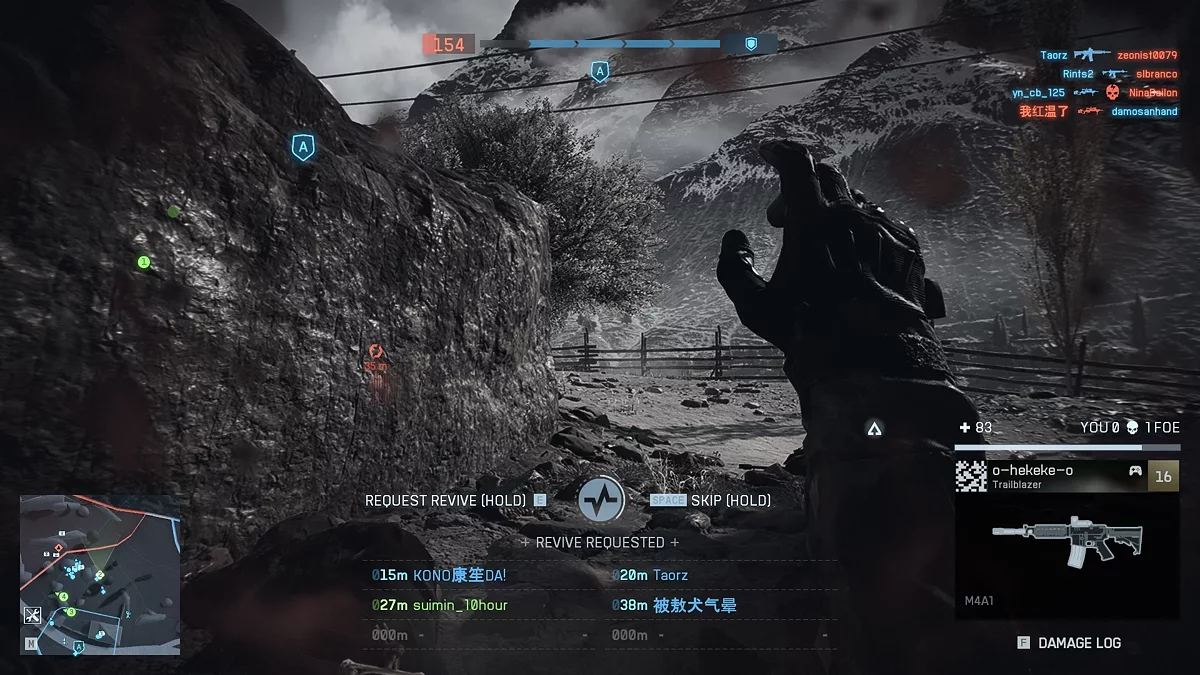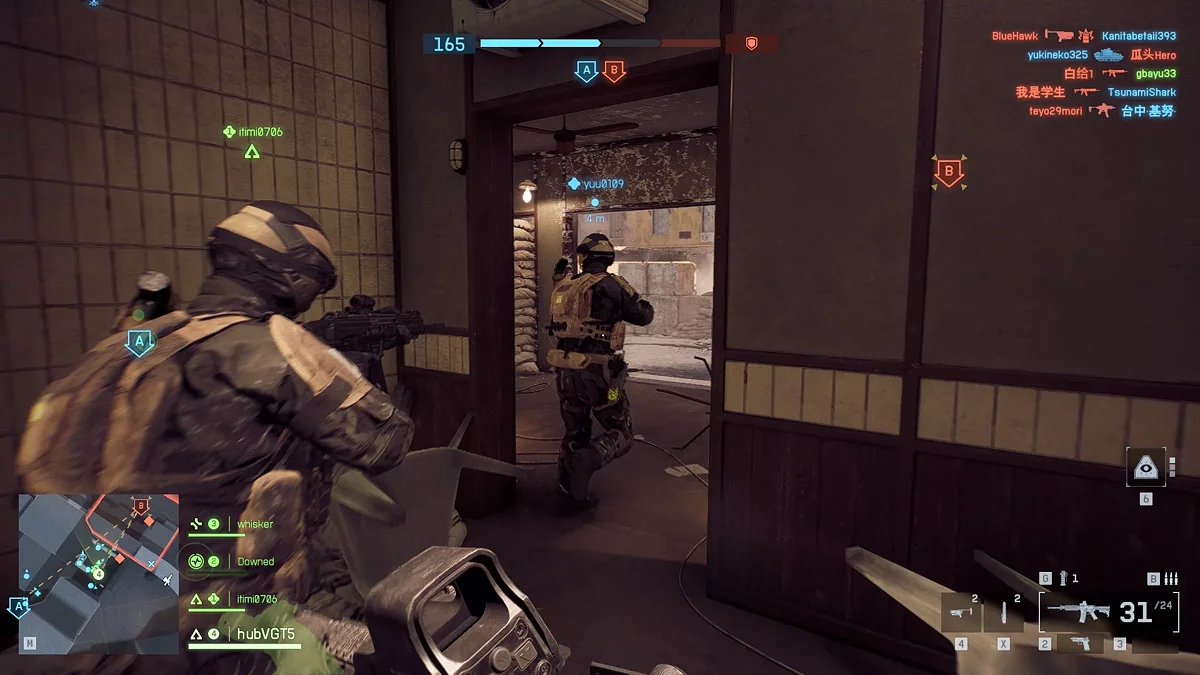Реліз Battlefield 6 відбудеться в жовтні, але вже зараз ви можете ознайомитися з нею в ході бета-тестування. На диво, передрелізна версія виглядає цілком завершеною, і її візуал не тільки вражає якістю виконання, але й технічним станом. Однак багато користувачів, які оцінили Battlefield 6 під час першої хвилі тестування, поскаржилися на надмірну кількість параметрів у налаштуваннях, які не просто погіршують зображення, а буквально заважають насолоджуватися мультиплеерними баталіями. У цьому гіді ми розповімо, як налаштувати графіку, щоб отримати максимум продуктивності, але при цьому мати красиву і соковиту картинку.
Системні вимоги Battlefield 6. Чи запуститься гра на GTX-видеокартах?
Нижче представлені рекомендовані системні вимоги від розробників. Насправді характеристики для «мінімалки» занадто завищені, і гра непогано себе показує навіть на не найпотужніших збірках. Завдяки обширному списку доступних для налаштування параметрів, ви зможете без проблем запустити Battlefield 6, не купуючи дорогого заліза. Гравці вже протестували «шістку» на «мамонтах» — GTX 1070 і 1080, і результат виявився куди більш оптимістичним, ніж ви могли подумати. Проект видає 60–80 кадрів у 1080p на середньо-низьких налаштуваннях.
Найкращі налаштування графіки в Battlefield 6
У Battlefield 6 досить гнучка система налаштування графіки, яка новачкам може здатися занадто перевантаженою. До того ж багато важливих параметрів «розкидані» по різних вкладках, через що можна легко пропустити дуже важливий для візуалу пункт. Першим ділом відкрийте меню налаштувань, натиснувши на значок шестерні в верхній частині екрану.
Виберіть пункт Graphics у лівій частині екрану. Тут ви зможете змінити всі загальні налаштування графіки, включаючи роздільну здатність і монітор. Ці параметри частково індивідуальні, тому ми лише залишимо рекомендації.
Graphics (Базові налаштування графіки)
Performance Preset: найважливіша настройка графіки, яку потрібно переключити в першу чергу. Battlefield 6 при першому запуску автоматично виставляє найгірші параметри, через які гра виглядає «дуже брудною». Переключаємо на Custom і йдемо далі.
Graphics Quality: це не настройка графіки, а підменю з основними параметрами. Її ми розберемо нижче, але на даному етапі поставте Modify.
Brightness: настройка яскравості. Вибирайте на свій смак і колір. Ми ж рекомендуємо цей повзунок не чіпати і залишити на 50.
Різкість: налаштування різкості. Ми рекомендуємо не змінювати значення. З іншого боку, якщо ви будете використовувати апскейлери та генерацію кадрів, то цей параметр врятує вас від розмитого зображення.
Розширені: додаткові налаштування графіки. Детально розберемо цю функцію в окремому розділі. На даному етапі виставте Modify.
Налаштування камери (Camera Settings)
Поле зору: налаштування поля зору. За замовчуванням стоїть 90, і цього цілком достатньо для комфортної гри. Так, збільшення поля дає більше огляду і контролю, але в такому випадку доведеться пожертвувати продуктивністю. До 100 ще можна накрутити повзунок і пожертвувати 5–10 кадрами, але ставити вище ми не рекомендуємо.
Поле зору для 3-ї особи в транспорті: налаштування поля зору для третьої особи. Використовується під час використання техніки. Особливих переваг на полі бою не представляє, так як моделі супротивників будуть ледь розрізнятися. Залишайте на 79.
Ефекти (Camera Effects)
Розмиття руху світу: розмиває картинку і робить її кінематографічною. Для одиночної кампанії — хороший ефект, але в мультиплеєрі він буде тільки заважати. Сміливо перемикайте на Off.
Розмиття руху зброї: створює ефект розмиття на зброї під час руху і перезарядки. Абсолютно безкорисна річ. Ставимо на Off.
Кількість тремтіння камери: ступінь тремтіння камери. Ще один кінематографічний ефект, який не потрібен для мультиплеєрної гри. У грі постійно щось вибухає і гуркоче, через що створюється шалене тремтіння, яке заважає прицілюванню. Ставимо 20 (найнижче).
Хроматична аберація: робить картинку розмитою, а моделі та об'єкти нечіткими. Ставимо на Off і не псуємо зір.
Віньєтка: затемнює картинку по кутах, щоб ви не помічали супротивників. Робимо Off і спростимо собі життя.
Плівкове зерно: зернистість, яка створює ефект «брудної картинки». Вимикаємо (Off) її першим ділом.
Дисплей (Display)
Режим на весь екран: класичне налаштування режиму екрану. Ставимо Fullscreen, щоб гра не відволікалася на сторонні процеси. Якщо ви плануєте перемикатися між вкладками, тоді виберіть Borderless.
Пристрій на весь екран: налаштування для тих, у кого два і більше монітора під однією системою.
Роздільна здатність на весь екран: налаштування роздільної здатності. Ставте Native, щоб отримати максимальну якість.
Вертикальна синхронізація: налаштування вертикальної синхронізації. Позбавляє від розривів зображення, але при цьому створює відчутну затримку введення, через яку проявляється інпут-лаг. Ставте Вимкнено. Особливих проблем з картинкою ви не помітите.
Графіка — детальне налаштування графіки
Якість текстур: ідеальним варіантом буде, звичайно ж, Висока. Особливої різниці з Ультра ви не помітите, але при цьому збережете 3–5 кадрів у особливо напружених сценах. Для відеокарт з 6 ГБ відеопам'яті краще вибрати Середня або Низька, щоб уникнути просадок, які будуть часто виникати через перевантаженість сцен.
Фільтрація текстур: стандартна фільтрація текстур, яка не особливо вимоглива до системних вимог. Вибирайте Ультра, якщо у вас ПК з RTX 2060 і вище. Власникам більш старих карток рекомендуємо поставити Висока.
Якість сітки: впливає на рівень деталізації моделей. Ставимо Ультра, якщо граємо в 1080p. В інших випадках — Висока. Для слабких ПК і підходящих під мінімальні вимоги — тільки Низька, оскільки цей параметр дає вагомий приріст у FPS.
Якість рельєфу: налаштування рельєфу та деталізації оточення. Дуже ресурсозатратний параметр. Виставляємо на Висока, щоб уникнути раптових просадок FPS. Різницю з Ультра можна помітити тільки з лупою. Для власників слабкого заліза — тільки Низька.
Якість підліску: якість і кількість рослинності. Це налаштування дуже неоднозначне. Якщо вам потрібна хороша видимість і мінімум візуального шуму, то ставимо на Низька. Для красивого зображення вибираємо Висока. Варто також зазначити, що це дуже вимогливий параметр, тому якщо вам не вистачає FPS, краще знизьте рослинність до мінімуму.
Якість ефектів: впливає на якість ефектів. У грі дуже багато соковитих і яскравих вибухів, тому обов'язково ставимо на Висока. Переключення на Ультра може вплинути на продуктивність у масових битвах. Ми помітили різкі стрибки FPS на 10–15 кадрів. Для слабкого заліза вистачить Середня.
Об'ємна якість: відповідає за якість об'ємних частинок. Зниження якості псує загальний візуал, тому ставте на Висока. Мінімальним збіркам можна виставити Середня.
Якість освітлення: рівень якості освітлення. Світло відіграє важливу роль у візуалі, тому ставимо на Висока. На Ультра ставити не радимо через вагомі втрати в продуктивності. Власникам слабкого заліза ставити на Низька.
Якість локального світла та тіней: відповідає за локальні джерела світла та якість тіней у закритих просторах. Ресурсозатратний параметр, тому ставте на Висока. Для слабких збірок — Низька.
Якість тіней сонця: визначає якість глобального затінення. Ця функція добре оптимізована, тому сміливо ставимо на Ultra. На слабких збірках можна виставити High.
Фільтрація тіней: фільтрація робить тіні більш природними. Дуже вимогливий до заліза параметр. Вибираємо PCF для більш чіткої картинки і високого FPS. Якщо вам потрібна гарна картинка, то обирайте PCSS.
Якість відображень: відповідає за якість відображень. У грі занадто мало місць, де ця технологія використовується в повному обсязі, тому обирайте High. Для мінімальних збірок — Medium.
Відображення в екранному просторі: робить відображення реалістичними. Один з найвимогливіших параметрів, який впливає на продуктивність, але при цьому не сильно впливає на загальну картинку. Ставимо Off і насолоджуємося високим FPS.
Якість постобробки: впливає на рівень постобробки. Ставте на High.
AO та GI в екранному просторі: ще одна ресурсоємна функція, яка створює імітацію глобального освітлення. У грі буде більше реалістичних тіней і хороше освітлення в закритих приміщеннях. Ставимо GTAO, щоб отримати красиву картинку. Якщо у вас будуть відбуватися просадки більше 10 кадрів, то тоді виставляйте на SSGI.
Кількість об'єктів високої деталізації: відповідає за рівень деталізації об'єктів на відстані. Ми радимо ставити Ultra або High, щоб мати гарну видимість на великих дистанціях. Для системників під мінімалки можна спробувати High.
Advanced — додаткові налаштування графіки
Фіксований масштаб роздільної здатності: відповідає за загальну якість зображення. Ми радимо знижувати нижче 100 тільки тим, у кого ПК не витягує 60 FPS. Іншим же — залишити на 100.
Обмежувач частоти кадрів: обмеження частоти кадрів. Ставимо на Off.
Динамічний масштаб роздільної здатності: відповідає за динамічну роздільну здатність. За замовчуванням ставимо Off, щоб картинка в самій грі не розвалювалася на пікселі.
NVIDIA Reflex Low Latency: технологія, яка знижує затримку в іграх і робить процес більш плавним. Досить спірна функція для змагальних ігор. Вона дійсно робить зображення більш стабільним і скорочує затримку між натисканням клавіші та дією, однак у багатьох проектах вона працює не зовсім стабільно. У Battlefield 6 миша поводиться дуже дивно. Відчувається якийсь інпут-лаг і надмірна плавність під час прицілювання. Зараз важко сказати точно, винна чи в цьому NVIDIA Reflex, так як потрібно більше часу на тестування, але радимо вимкнути цю функцію, якщо у вас достатньо потужний процесор. В інших випадках спробуйте Enabled + Boost.
Антиаліасинг: метод згладжування гострих кутів на об'єктах і усунення ефекту «сходинок». Базовий TTA робить картинку дуже «брудною». Ми радимо вимкнути цей параметр (Off).
Техніка апскейлинга: вибір технології апскейлинга. Обирайте ту, яка підходить вашій відеокарті. Ми радимо не вимикати цю функцію, щоб отримати максимальну продуктивність.
Якість апскейлинга: відповідає за якість масштабованого зображення. Обираємо DLAA, щоб отримати найкращу картинку та відмінне згладжування. Якщо в грі спостерігаються помітні просадки, тоді поставте на Quality.
AMD FSR Frame Generation або Nvidia Frame Generation: сучасні технології генерації кадрів. Вимикайте (Off) їх за замовчуванням, оскільки вони не підходять для мультиплеєрних ігор. Ложні кадри призводитимуть до дуже помітного інпут-лагу.
Генерація майбутніх кадрів: ще одна функція з генерацією проміжних кадрів. Вимикаємо (Off) її при першому запуску гри.
Накладка продуктивності: відображення лічильників з продуктивністю гри. На перших порах можна включити, щоб зафіксувати частоту кадрів і споживання відеопам'яті. В подальшому варто вимкнути, щоб не псувати загальний вигляд зайвою інформацією.
Додаткові налаштування для чуйного геймплею
У Battlefield 6 є досить багато гнучких налаштувань, які роблять ігровий процес більш чуйним і зрозумілим. У цій главі ми зупинимося на найважливіших параметрах, які потрібно відрегулювати, щоб отримати комфортний геймплей. Особливо корисною ця інформація буде для новачків, які раніше не грали в серію Battlefield.
Першим ділом потрібно вимкнути «стандартну чутливість прицілу бійця», через яку управління відчувається як желе. Відкрийте налаштування і вкладку Mouse & Keyboard. Перейдіть на вкладку Control Settings, натиснувши на Modify. Вимкніть опцію UNIFORM INFANTRY AIMING.
Далі потрібно налаштувати свій HUD. Для цього відкриваємо налаштування і вкладку Graphics і прокручуємо вниз до Interface & HUD.
Рух HUD солдата: вимикаємо, щоб ваш інтерфейс не відволікав під час бігу і стрибків, тим самим даючи максимальний огляд.
Рух HUD транспортного засобу: вимикаємо, щоб інтерфейс не тремтів під час управління технікою.
Показати місце в транспорті: потрібно включити, щоб миттєво перемикатися між місцями в транспорті.
Показати накладки солдата: включаємо, щоб знати про всі ефекти, які накладені на вашого героя.
Показати накладки транспортного засобу: залишаємо включеною, щоб бачити всі ефекти, що відбуваються з транспортними засобами.
Показувати контури на союзниках: обов'язково вмикаємо, щоб чітко розуміти, де союзник, а де ворог.
Фільтр SOVIS: обов'язково вмикаємо, щоб противники сильніше виділялися на фоні оточення.
Інші гайди
- Найкраща збірка для штурмової гвинтівки NVO-228E в Battlefield 6
- Як відкрити всю зброю в Battlefield 6: детальний гід
- Гід по дальноміру в Battlefield 6 — як використовувати
- Як увімкнути Secure Boot на будь-якій материнській платі, щоб запустити Battlefield 6
- Як потрапити на відкритий бета-тест Battlefield 6
- Неможливо отримати нагороди Battlefield 6 Phantom Edition — як виправити
- Як вирішити проблему завдань по ремонту техніки в Battlefield 6
- Як виправити завдання з лікуванням у Battlefield 6
- Російський локалізатор для Battlefield 6 — як увімкнути російську мову в грі
- Як знайти всі жетони в Battlefield 6 — гід по колекційним предметам
-
![]() Як увімкнути Secure Boot на будь-якій материнській платі, щоб запустити Battlefield 6
Як увімкнути Secure Boot на будь-якій материнській платі, щоб запустити Battlefield 6 -
![]() Неможливо отримати нагороди Battlefield 6 Phantom Edition — як виправити
Неможливо отримати нагороди Battlefield 6 Phantom Edition — як виправити -
![]() Як потрапити на відкритий бета-тест Battlefield 6
Як потрапити на відкритий бета-тест Battlefield 6 -
![]() Як відкрити всю зброю в Battlefield 6: детальний гід
Як відкрити всю зброю в Battlefield 6: детальний гід -
![]() Battlefield 6 вже заполонили читери, незважаючи на надмірні заходи захисту
Battlefield 6 вже заполонили читери, незважаючи на надмірні заходи захисту -
![]() Battlefield 6 протестували на 17 відеокартах — RTX 3090 Ti, RTX 4080, RTX 5090 і не тільки
Battlefield 6 протестували на 17 відеокартах — RTX 3090 Ti, RTX 4080, RTX 5090 і не тільки -
![]() Battlefield 6 вже побила рекорди серії за масштабами відкритої бети
Battlefield 6 вже побила рекорди серії за масштабами відкритої бети -
![]() Пекло всередині PC: RTX 5090 загорілася прямо під час гри в Battlefield 6
Пекло всередині PC: RTX 5090 загорілася прямо під час гри в Battlefield 6 -
![]() Найкраща зброя для кожного класу в Battlefield 6 (оновлюється)
Найкраща зброя для кожного класу в Battlefield 6 (оновлюється)

 Ilya Yakimkin
Ilya Yakimkin